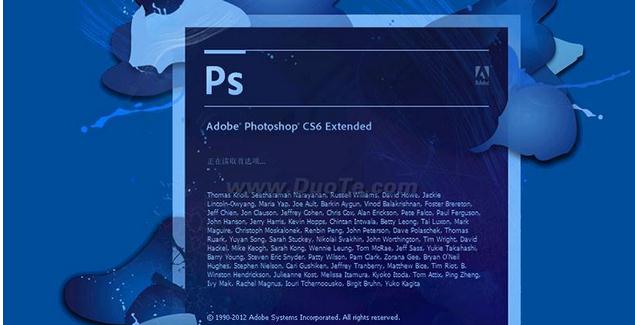ps新建文件的方法
来源:上海非凡教育
2021-08-21|已帮助:1486 人
进入 >
ps新建文件的方法
在“文件”菜单栏中可以对文件进行初步的
管理,包含Photoshop中基础的操作,通过“文件”菜单栏中的命令,可以快速对文件进行新建、打开、置入、关闭和存储等。只有对文件进行打开或新建后 ,才能做进一步的操作。
利用“文件”菜单下的“新建”命令可以在图像窗口中创建一个新的任意大小的空白文件,并可以通过打开“新建”对话框,对文件的名称、大小、分辨率、颜色模式和背景内容等进行设置。
1.名称:用于设置新建文件的名称,在文本框中输入文本即可更改名称。
2.预设:用于选择多种Photoshop中预设的文件大小,可在其下拉列表中进行选择。
3.宽度/高度:用于设置文件的宽度和高度,创建出准确大小的文件,并可对其单位进行选择。
4.分辨率:用于设置图像的分辨率,图像的分辨率越大,文件所占用的内存空间也就越大。
5.颜色模式:用于设置新建文件的颜色模式,在其下拉列表中可以选择“位图”、“灰度”、"RGB颜色”、"CMYK颜色”和“Lab颜色”5个选项,同时还可以设置颜色的位深度。
6.背景内容:用于设置新建文件的背景显示效果,默认为白色,在其下拉列表中还可以选择“前景色”选项,用设置的前景色来显示新建文件的背景区域,如果选择“透明”选项,则新建的文件背景 为完全透明的,并以普通图层的“图层1”进行显示。
7.高级:用于新建文件的自定义设置,单击其扩展按钮,可以显示出“高级”选项,在其中可以指定色彩管理的配置文件和设置新建文件的像素长宽比。
8.存储预设:将当前的设置存储为一个预设,添加到“预设”下拉列表中,便于以后使用。
技巧点拨:新建文件的快捷方式
在Photoshop中除了使用“新建”菜单命令打开“新建”对话框进行文件的设置外,还可以按下快捷键Ctrl+N,快速打开“新建”对话框,对创建的文件进行设置。
以上是上海非凡教育整理的ps新建文件的方法全部内容。